Der Live-Chat-Support ist nach wie vor eine der besten Möglichkeiten für Unternehmen, mit ihren Kunden zu kommunizieren, insbesondere wenn Chatbots bestimmte Fragen oder Befehle nicht beantworten oder bearbeiten können.
ChatCompose enthält eine Live-Chat-Support-Komponente, die Sie benachrichtigt, wenn ein Benutzer mit dem Menschen sprechen möchte, und die es Ihnen ermöglicht, über unser Admin-Panel direkt darauf zu antworten.
Nachdem Sie sich in ChatCompose registriert haben, haben Sie die Möglichkeit, den Live-Chat mit wenigen Klicks in Ihrem Panel zu aktivieren.
Navigieren Sie zu Live Chat> Support. Dort finden Sie die Box, um live mit Benutzern zu chatten. Aktivieren Sie den Chat, indem Sie die Option "EIN" in der Ecke aktivieren.

Sobald Sie fertig sind, können Sie live mit Ihren Kunden chatten.
HINWEIS : Denken Sie daran, den Chat zu deaktivieren, wenn Sie nicht verfügbar sind. Sie müssen nur noch einmal auf "EIN" klicken, um zu "AUS" zu gelangen. Wenn Sie nicht verfügbar sind, ist der Chatbot für die Beantwortung von Fragen verantwortlich.
Chat Compose funktioniert mit Komponenten, deren Funktion darin besteht, die Funktionalität Ihres Chatbots zu verbessern. Die Komponente zur Verwendung des Live-Chats heißt LiveChat und die ID heißt "humansupport" .
Sie haben verschiedene Möglichkeiten, um Live-Chat auf Ihrer Website zu implementieren:
Sie können Live-Chat als erste Komponente zuweisen, dh das erste, was der Benutzer sieht, wenn er auf Ihren Chatbot klickt.
Navigieren Sie zu Einstellungen> Allgemein und wählen Sie im Feld "Anfangskomponente des "humansupport" Komponente "humansupport" .
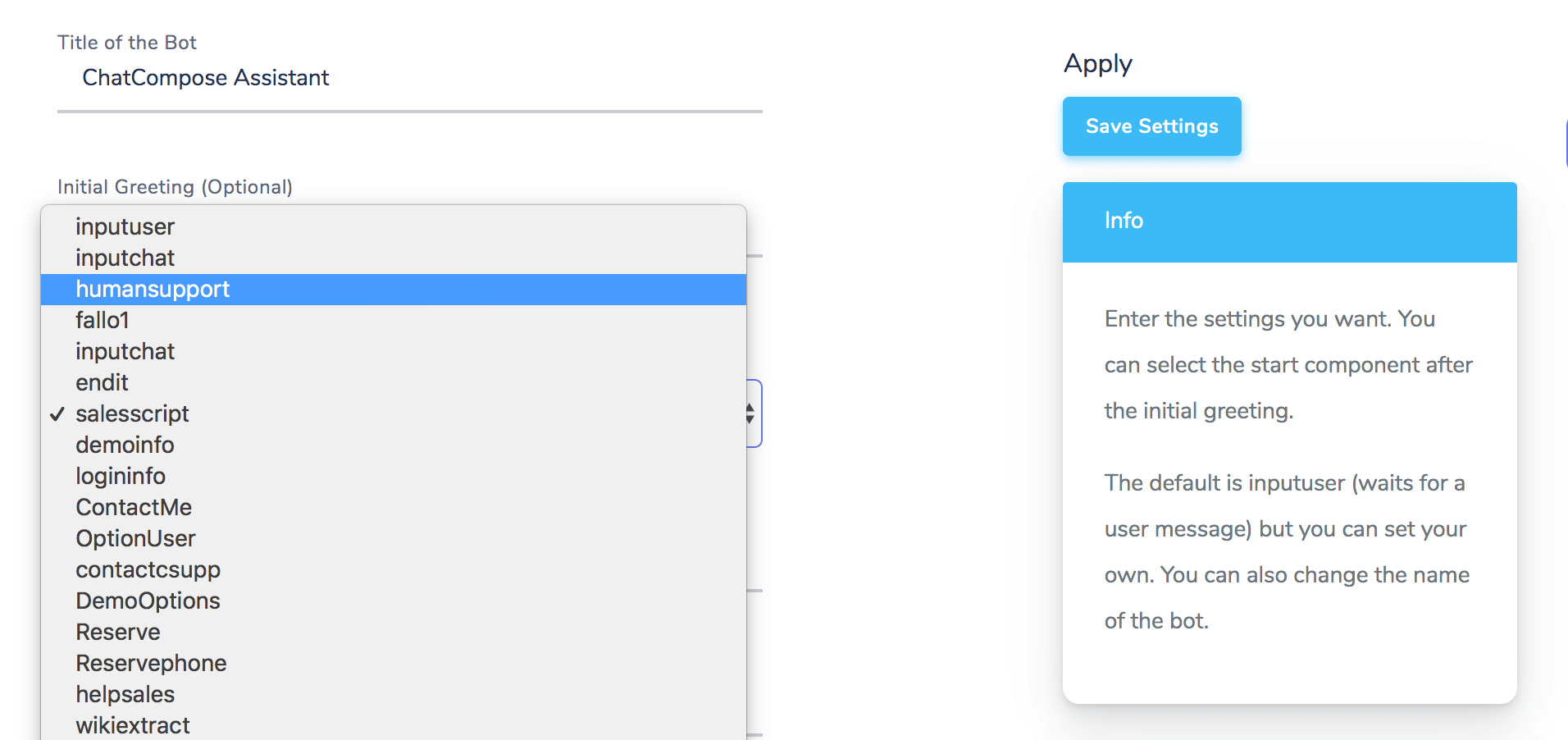
Speichern Sie Ihre Änderungen. Von nun an werden alle Benutzer Ihres Chatbots zur Live-Chat-Unterstützung weitergeleitet.
Mit ChatCompose können Sie bestimmten Seiten Ihrer Site verschiedene Komponenten, Skripte und Funktionen zuweisen.
Wenn Ihre Website über einen Support- oder Kundendienstbereich verfügt, können Sie den Live-Chat nur für die Arbeit auf dieser Seite zuweisen.
Navigieren Sie zu Einstellungen> Seiten. In diesem Abschnitt können Sie verschiedene Konfigurationen für Ihre einzelnen Seiten erstellen, ändern und löschen.
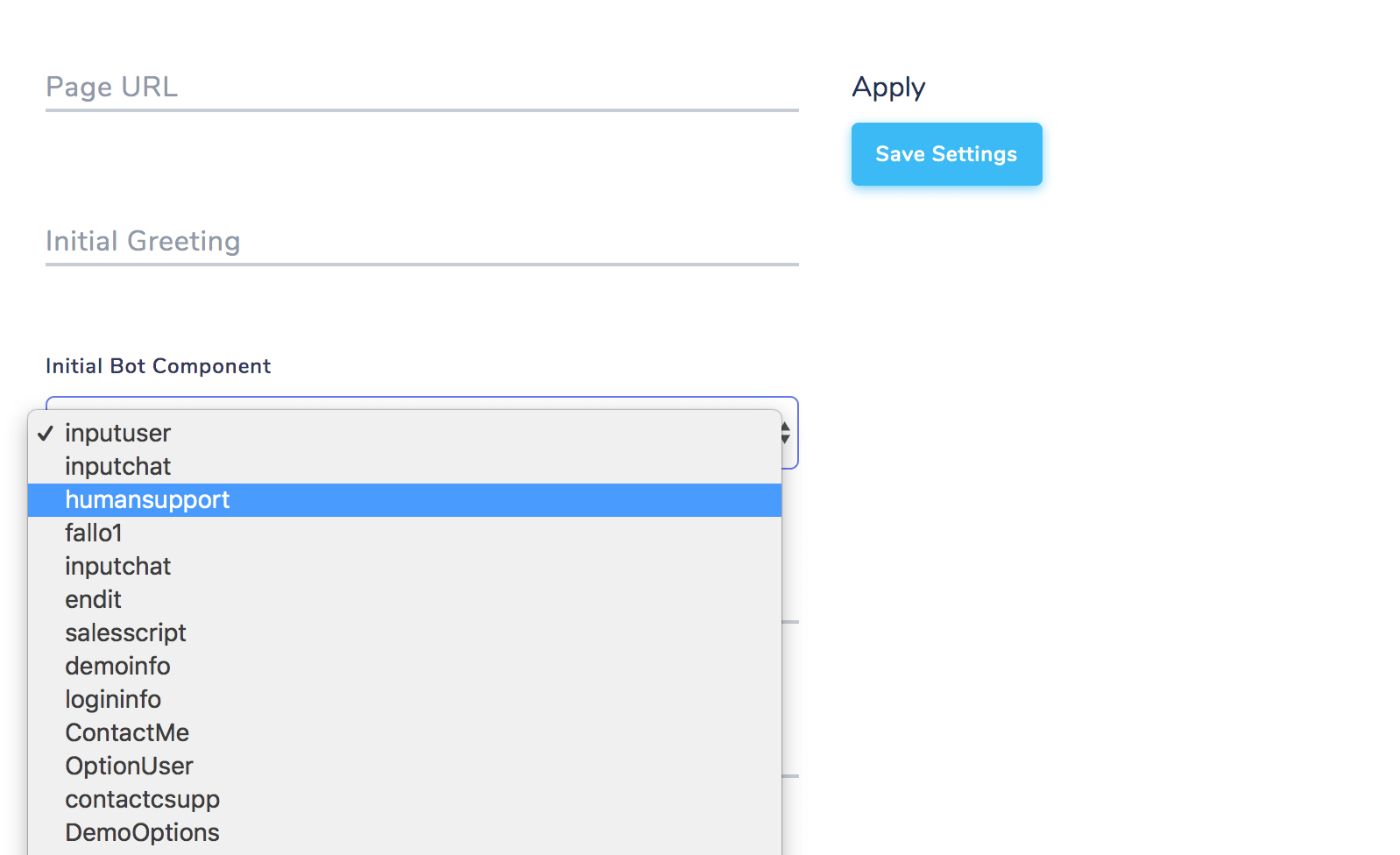
Klicken Sie auf "Neu erstellen" und füllen Sie das Formular aus. Denken Sie daran, die vollständige URL Ihrer Support-Seite in den Abschnitt "URL der Seite" zu schreiben. Füllen Sie den Rest der Felder aus und speichern Sie.
Sie können auch Live-Chat-Funktionen als Antwort auf eine Frage zuweisen. Wenn Ihr Benutzer beispielsweise "Ich möchte mit jemandem sprechen" oder "Ich möchte mit dem Support-Team sprechen" eingibt, kann der Bot ihn zur Live-Chat-Option umleiten.
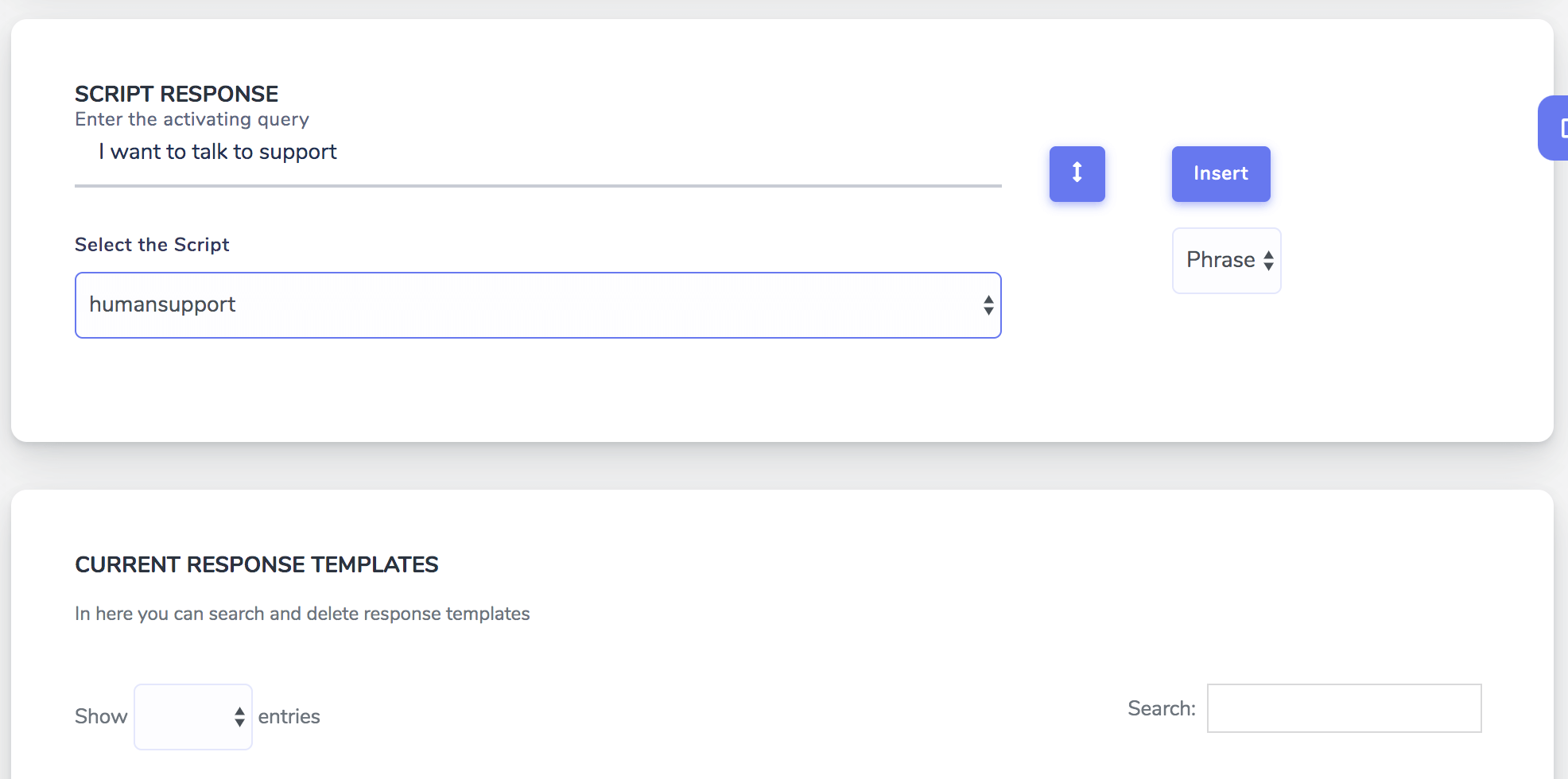
Mit Chat Compose können Sie Skripte aus Komponenten erstellen. Lesen Sie hier das Tutorial, um Skripte zu erstellen.
Sie können die Live-Chat-Funktion als Teil eines Skripts oder als Option platzieren, je nachdem, was Sie anbieten möchten.
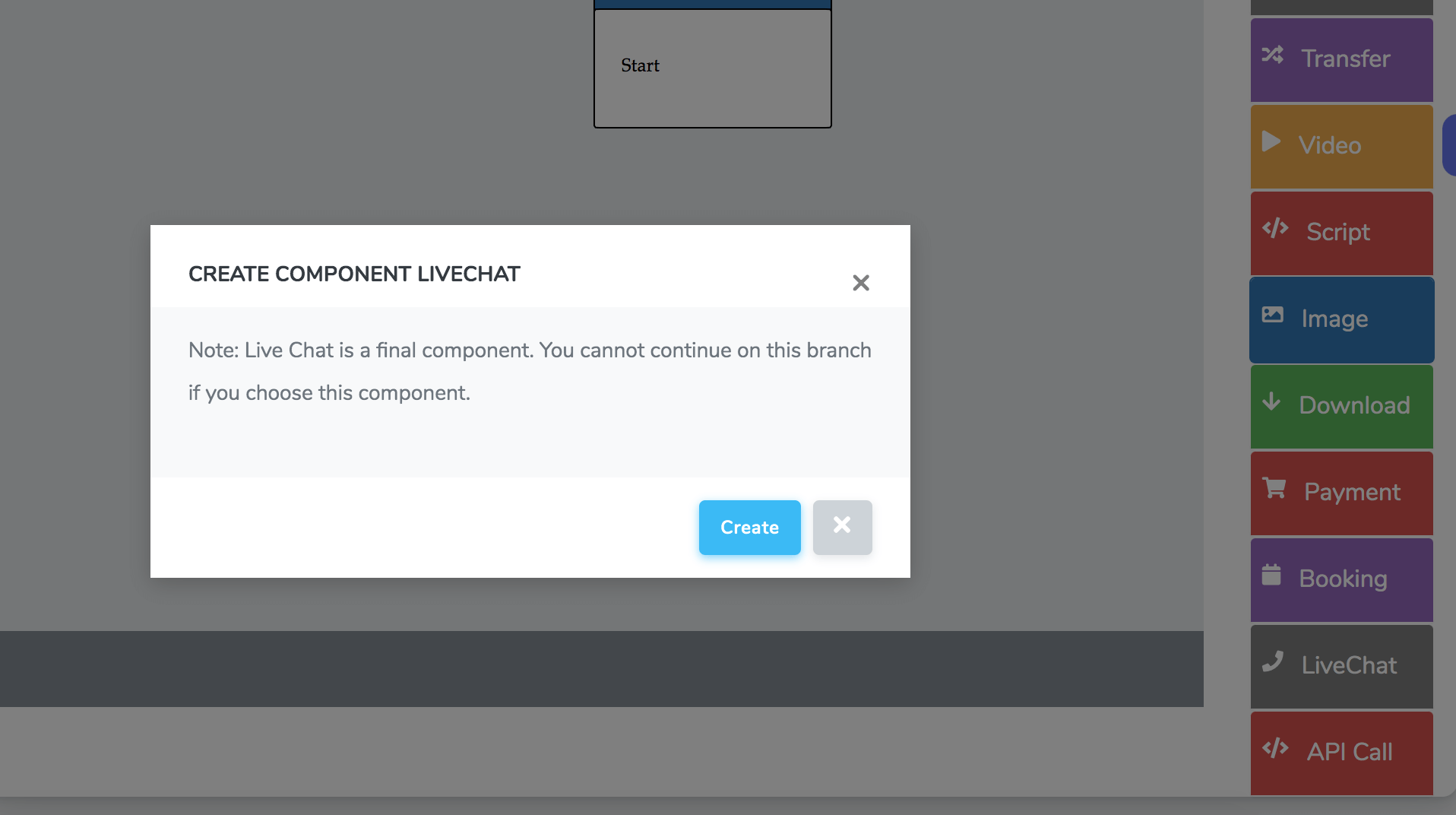
Sie können beispielsweise einen Live-Chat platzieren, nachdem Sie Ihre Leads gefiltert und qualifiziert haben. Auf diese Weise würden Sie nur den Kunden antworten, mit denen Sie eine höhere Chance haben, einen Verkauf zu tätigen.
Sie erhalten jedes Mal eine E-Mail, wenn jemand mit dem Support sprechen möchte. Sie müssen nur zum Abschnitt Live Chat> Support navigieren. Hier werden Live-Nachrichten Ihrer Kunden angezeigt.

Der Businessplan bietet Live-Support für Ihren Web-Chatbot. Der Premium-Plan bietet Live-Chat-Unterstützung in den folgenden Kanälen:
